
SONYのVAIOを分解してHDDを交換
一昨日のレビュー記事で、
「 過去にパソコンのHDDを交換した 」と申し上げたが、
あれの日時は今から遡ること3年半前の2013年4月29日である。
( 今日、上げた“画像プロパティ”「 全般 」で判明 )(*'▽')
そう、あのSDカードを直接挿しても読み取らないと上げた
記事に出した「 SONYのVAIO( Windows XP ) 」は、もう
サポート期間が切れて使えないが、今でも台所の
電子レンジの上に鎮座している。( 笑 )

ちなみに、このパソコンもヤフオク!で購入した中古品だ。^^
早速、豊富な画像を使って分解の説明を
まず、HDDたるハードディスクドライブの交換を、するに辺り
面倒でもコレを実施せざるを得ない理由が有ったのだ。↓

そう、HDDの健康状態を示す数値が、
かなりヤバイ「 注意 」を示していたのだ!
どうせ1年後にはWindows XPのサポートが全終了と
あいなるので、この時に買い替えても良かったのだが
当時は、それすらも知る由は無かったのである。
まぁ、そんなわけでついでにHDDの容量も250GBから
500GBに上げてやろうという狙いも有り、
これまた中古品のHDDを購入して交換作業の開始である。
先ずはVAIOの脚を外して全面パネルと
背面パネルのネジの取り外しから行う。↓

背面パネルのネジの取りはずし。↓

背面パネルが外れた。↓

↑左脇に置いて有るリアルのファイルは、
この時スマホも持っていなかったので、サイトに上がっていた
情報コンテンツを印刷して保管したもので、
これを見ながらの作業である( 笑 )
前面パネルも、この様に取り外す。↓

中のビスで止まっている部品もドライバーで外していく。
手前に見えるのがCD/DVDコンボドライブ。↓

上部パネルも外す。すると.....↓

この様に本体の外周カバーを取り外す事が出来る。↓
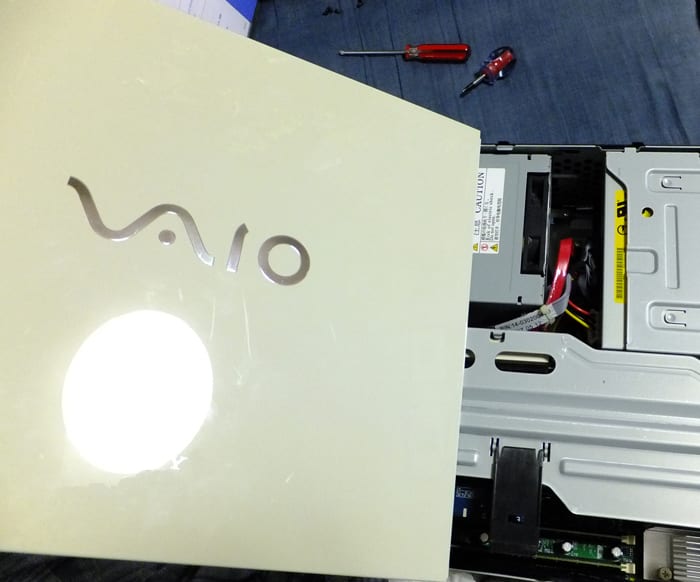
それでは、ここから内部の部品の取り外しに掛かろう。↓

パネルが1枚外れた。続いて中の部品の取り外し。↓

この部品を外すと、下にCPU( 中央演算処理装置 )が見えてくる。↓

黒いカバーの下、画面右上に見えて来たのが、CPUである。↓

このパソコン「 VAIO 」のプロセッサーは
「 セレロンD 」の3.06GHzである。↓

下の画像は、さらにDVDコンボドライブのユニットも外した後の状態
だが、このCPUはインテル製品で有りながらも
「 ペンティアム3 」なんかと比べると廉価版のCPUになるので、
ハッキリ言って性能面では現在の「 Core-i7 」なんかと比べると、
かなり劣る。
CPU自体の交換も考えたのだが、ググるとコレって
「 内蔵移植手術 」みたいなもので相当に相性が合わないと
故障の原因にもなるらしいので、見送った経緯がある。
「 オーバークロック 」とか言うCPUの性能を極限まで引き上げる
手法もパソコンが壊れるリスクを伴うので、これもやらなかった。

当時は「 メモリ 」なんかも2GBx2に許容量MAXまで
アップグレードしたりもしたが、なんだかFacebookを開くだけで
動きがやたらと重くなっていた記憶がある。
要はマウスのホイールを動かしても、画面がなかなか
スクロールしないとか....「 イッラ~!"(-""-)" 」と来たもんだ。
で、今回は別にCPUの交換をする訳では無いのだが、
なぜコチラのパーツを外したのかと言えば、実はコチラを先に外さないと
HDDの部品が外せない構造になっているからである。( 確か )
ちょっと↑の画像は先に飛んでしまっているが
ここからDVDコンボドライブの取り外しに掛かる。

ネジは無くさないようにしよう。

ハーネスも、抜くのだが、あとで元に戻すので
差し込み口はこうしてデジカメで撮るか、色テープを貼るなどして
訳が分からなくなる最悪の事態だけは避けよう。

この様に、コネクタを外していくのだが、これが何の
コネクタ端子なのか、さっぱり分からない。

これも、さっぱり分からないが、HDD交換後
きっちり元に戻せば良いだけの事。
しかも形状からして反対に差し込めないように設計されている。^^

ケーブル・コネクタ類は全て外したので、これでようやく
DVDコンボドライブのユニットが外せるのだ。

めでたく、DVDコンボドライブユニットの取り外しに成功。
このドライバーで外している箱がHDDユニット.....?
だったかは忘れたヨ( 笑 )

きっと、DVDコンボドライブの読み取りレーザー部分?↑
だったような気が.....( 曖昧に誤魔化す )
実は、当時もこの画像を使って
どこかのブログにアップする予定だったのだが、
しち面倒くさくなって結局やらずじまいだった事を
3年半たった今日ようやくやったと言う体たらくぶりである。
(^O^;)
まぁ何だかんだ言いながらも無事にHDDハードディスクドライブの
交換作業は無事に終了したのであった♪^^
交換したHDDも“要注意”と言うオチまで付ける
で、苦労して換装したHDDの健康診断を
改めてしてみた所ー!?↓

「 な、ナニーッ!? 」(;・∀・)
またもや「 黄色信号 」かぁ!!これだから中古品は.....
で、結局このパソコンは翌年に今のXPS8700に買い換えるまで
どうにか「 HDDクラッシュ 」と言う最悪の状態だけは免れて
持ってくれたが、結構ギリギリのラインだったように記憶している。
HDDにデータを移す前に必要な「 ふぉーまっと 」?
この話しも、一昨日の記事で上げさせて頂いたが
要は買ってきたHDDハードディスクドライブに
データを移す場合、「 フォーマット( 初期化 ) 」なる工程が
どうしても必須に、なってくる。
要はコレをやらないと、データを読み込ませる事が
出来ないのであるが外付けのHDDなどはフォーマットしなくても、
バックアップなどのデータを保存できる。
だが、それ以外の場合は新品でも「 フォーマット 」の
作業工程は必要で、ざっくばらんに申せば
情報が整理しやすいように区切りを付ける、と言う事だ。
( 改めてググった「 Google検索の事 」が。 )
しかし3年半前の私めは全くコレの意味を
理解していなかったのである!
↑に載せた交換作業時には既にデータの移行は
完了しているが、実はこの「 フォーマット 」で思いっきり
ツマズイたのだった。
 |
玄人志向 HDDケース 外付け USB3.0 USB2.0 3.5型 SATA接続 ハードディスク 電源連動 レグザ アクオス トルネ インフィニア 動作確認済み GW3.5AA-SUP3/MB |
| クリエーター情報なし | |
| 玄人志向 |
この時、データの移行には「 玄人志向 」↑と言う
HDDハードケースを近くのパソコンショップで購入したのだが。

データが移行しないのは商品が不良だからだと思い込み、店に持って行くと店員さんが商品の点検をした後、私めにこう言った。
「 フォーマットされてますかぁー? 」
!?.......一瞬、なんの事だか意味が分からなかったので思わず聞き返してしまったが、この時の店員の「 言葉尻 」が.......
「 えーっ!?"フォーマット”も知らないんですかぁ? 」
と言う雰囲気を、ありありと醸し出していたのは今でも鮮明に覚えている( 笑 )
まぁ、何事も全てが「 勉強 」ですわ。
ではでわ。( ˘ω˘)スヤァ













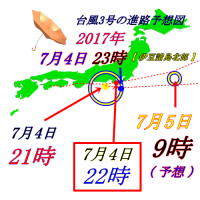
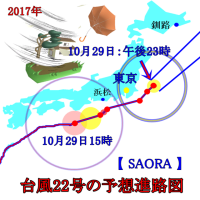





※コメント投稿者のブログIDはブログ作成者のみに通知されます